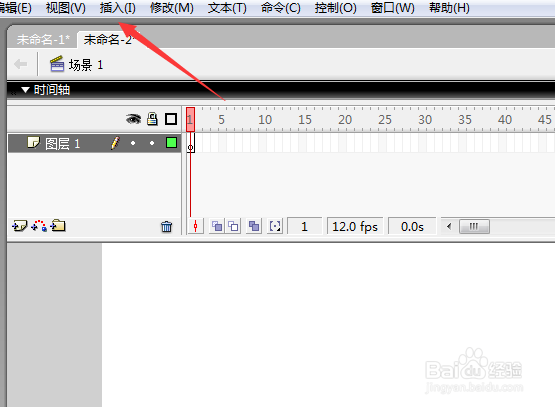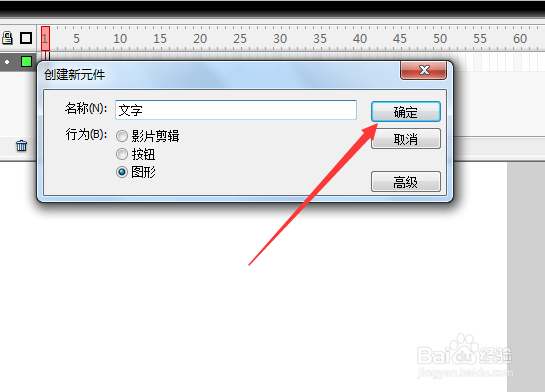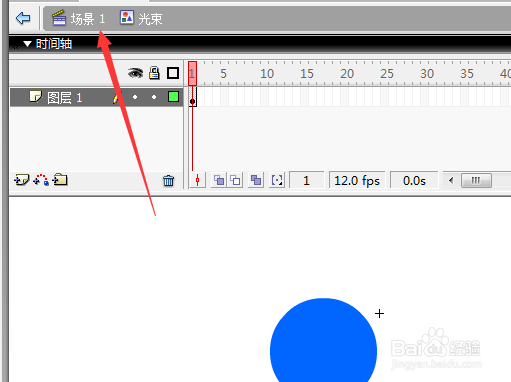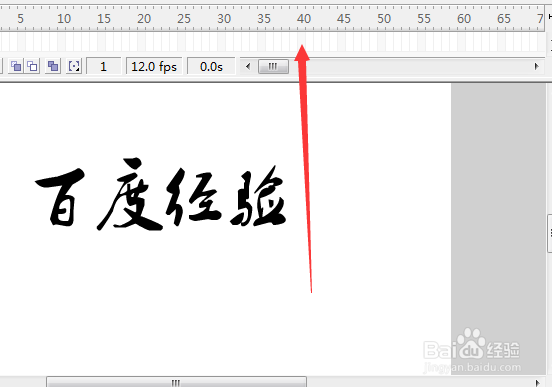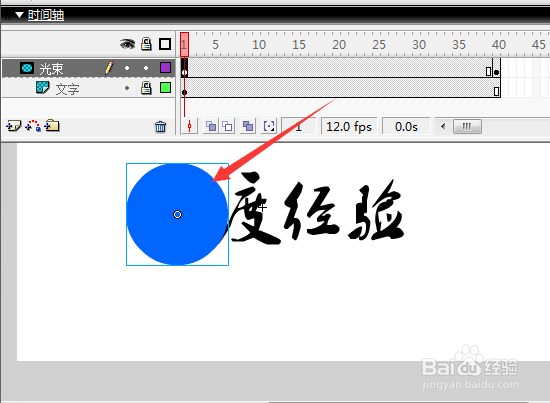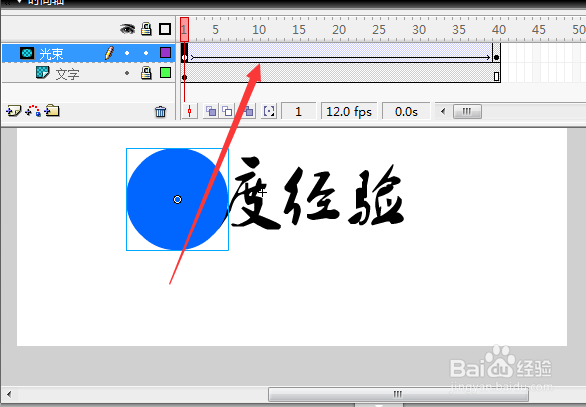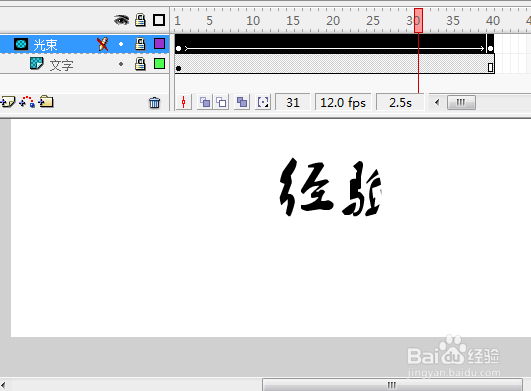如何制作文字探照灯特效动画
1、打开flash程序,新建两个元件,单击插入→新建元件命令。
2、选择新建图形元件,名称为“文字”,确定。
3、输入文本“百度经验”。同样方法新建一个圆形元件,名称为“探照灯”。
4、然后单击场景一,回到动画编辑界面。
5、在图层1第一帧,按F11,调出库面板,把文字原件拖到舞台,并居中。在第40帧右击,选择插入帧。把图层1名称改成文字。
6、在图层面板,插入一个新图层名叫光束,把光束元件拖到舞台,并放置左边遮住第一个字。
7、在光束图层第40帧,右击选择插入关键帧,并放置右边,遮住最后一个字。
8、光标移到光束图层第一帧,设置动作补间动画,这时候出现一个实线箭头。
9、在图层面板右击光束图层,选择遮罩层。单击控制→播放,可以预览动画效果,然后可以将文竭惮蚕斗件导出为影片格式。这样动画就制作好了。
声明:本网站引用、摘录或转载内容仅供网站访问者交流或参考,不代表本站立场,如存在版权或非法内容,请联系站长删除,联系邮箱:site.kefu@qq.com。
阅读量:81
阅读量:50
阅读量:24
阅读量:27
阅读量:52